目录
- 1. 自动生成中文目录
- 2. 生成英文目录
- 3. 在某一页开始加入页眉和页码
- 4. 将所有的英文单词改成新罗马字体
1. 自动生成中文目录
步骤:
①点击选中标题样式,设置好一级标题的样式。
②然后将光标放在一级标题后点击刚才修改的标题样式,则此一级标题修改完毕。
③在选中该标题样式的前提下,然后点击格式刷工具,对论文剩下的所有一级标题进行格式刷操作,将一级标题的样式统一设置好。(注意:格式刷操作是点一次格式刷工具,点一个一级标题,即每改一个一级标题前都要点一次格式刷工具)。
④接着按照同样的步骤设置好二级和三级标题。
⑤接下来是自动生成目录,点击【引用】-【目录】-【自定义目录】来自动生成目录。
⑥最后可以对目录进行自定义设置。点击【选项】,可以自定义设置目录的有效样式,要和之前设置的样式保持一致,分别设置1、2、3级别,点击【确定】即可。还可以设置目录的页码显示等内容,根据个人需求进行设置。
- 首先,修改标题样式,图片如下:
- 修改当前一级标题
- 则该标题修改完毕,接下来对其他一级标题进行格式刷操作
- 效果图如下:
- 自动生成目录
则目录如下:
2. 生成英文目录
这里采用了一种最为直接简单的操作。步骤如下:
①生成中文目录
②按【ctrl+Enter】键换页,将中文目录复制一遍,然后将对应的中文翻译成英文即可。
3. 在某一页开始加入页眉和页码
步骤:
①首先把光标移动到需要标页码的页面的最前面
②接着,在菜单栏中找到“页面布局”下的“分隔符”
③接着,在分隔符的下拉菜单中找到“分节符”下的“下一页”,这时候页面就会出现一个空白的页面
④接着,在菜单栏找到“插入”点击“页眉”。
⑤接着,在“页眉”弹出的下拉菜单中找到“编辑页眉”,则在文档中就会出现页眉页脚的编辑状态。
⑥接着,在菜单栏中找到页眉页脚工具的“设计”点击“链接到前一条页眉”(默认选中,点击后应不选中)。完成后,文档中的页眉上的“与上一节相同就会消失”。
⑦接着,在菜单栏中找到页眉页脚工具的“设计”点击“转至页脚”。如果在当前页开始设置页码,和页眉的操作一样,点击“链接到前一条页眉”。
⑧操作完成后,接着,我们插入页码。首先,打开菜单栏下的页眉页脚工具的“设计”找到“页码”。
⑨接着,在页码弹出的下拉菜单中,选择“页面底端”,在弹出的对话框中选择适合自己的页面样式。
⑩这时候页面就会出现页码,但是却发现页码并不是从第一页开始的,这时候我们就来设置页码的格式。首先,选择菜单中“插入”下的“页码”,在页码弹出的下拉菜单中,选择“设置页码格式”,接着,在弹出的页面中,根据自己的需要选择页码编号的格式,在“页码编号”中选择“起始页码”为1,完成后点击“确定”,则会发现当前页面的页码已经变成第一页了。
⑪最后,退出页码编辑界面,删除刚刚添加的空白页码。若发现当前页的前几页仍有页眉的话删掉即可。
4. 将所有的英文单词改成新罗马字体
步骤:按【Ctrl+A】全部选中文档内容,依次点击“格式”——“字体”——“西文字体”——“罗马字体(Times New Roman)”即可。
更多推荐
论文格式word修改方法汇总



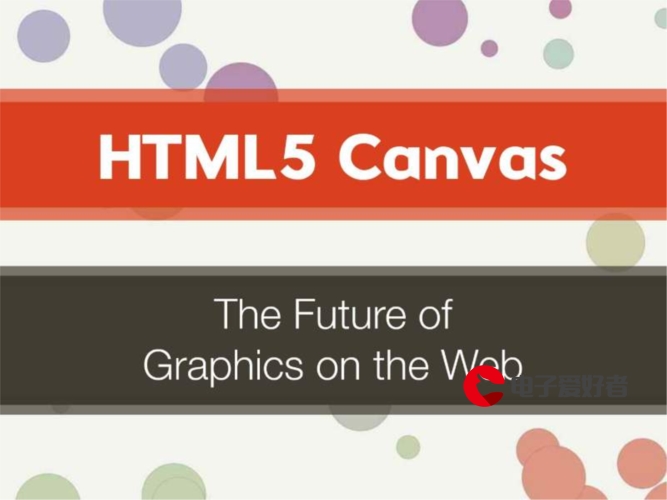




发布评论